在Adobe Acrobat上如何做PDF文档签名

Adobe Acrobat如何做PDF文档签名?PDF文档签名是指对PDF文档进行基于证书的数字签名,类似于传统的手写签名,可标识签名文档的人员。与手写签名不同,数字签名难以伪造,因为其包含签名者唯一的加密信息。为PDF文档进行基于证书的数字签名,不仅能保护文档不被篡改,同时验证文档签名者真实身份,数字签名易于验证、应用方便,是保护PDF文档完整性、签署不可抵赖的成熟技术手段,可用于电子合同、电子公文、数字版权、取证固证等应用场景。通过第三方证书颁发机构(如: 沃通CA)申请Adobe信任的文档签名证书后,即可通过Adobe Acrobat对PDF文档进行基于证书的数字签名。
一、获取文档签名证书
要使用基于证书的签名来签名文档,必须获得可信的数字身份认证,可通过第三方证书颁发机构(如: 沃通CA)申请获取验证个人或单位主体身份的可信文档签名证书。
沃通PDF文档签名证书用于对电子文档进行数字签名,保护文档完整性、验证签署主体身份真实性、确保签署行为不可抵赖,使电子文档具有不可篡改及标识合法身份等特性。沃通PDF文档签名证书遵循国际标准验证签发,根证书已预置到Adobe可信认证列表,受Adobe全球信任,支持Adobe Acrobat等Adobe PDF系列软件;沃通CA是依法设立的第三方电子认证服务机构,签发的PDF文档签名证书可用于签署符合我国《电子签名法》要求的可靠电子签名,具备与纸质盖章和手写签名同等法律效力。
二、基于证书的文档签名
将基于证书的数字签名添加到PDF文档中的步骤:
1、在 Acrobat 中打开 PDF,然后在全局栏中选择所有工具 > 更多 > 使用证书。或者,从 Acrobat 主页中,选择查看所有工具。在“保护”部分中,选择使用证书,然后选择文件(即您要验证的文件)。
2、随后会在左侧窗格中打开使用证书工具。
选择验证(可见签名)以使用可见数字签名进行验证,然后在出现的对话框中选择拖动新签名矩形。
如果您希望不使用可见签名验证文档,请选择验证(不可见签名)。
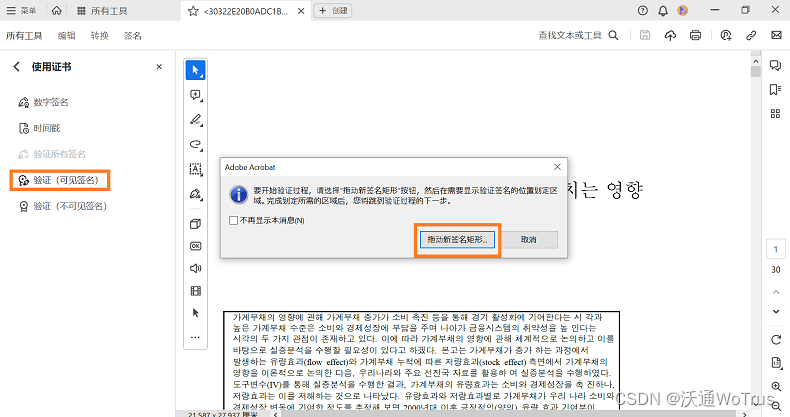
3、在“另存为已验证的文档”对话框中选择确定。
4、如果您在步骤 2 中选择了“验证(可见签名)”,请使用鼠标拖动并在想要显示签名的地方绘制一个矩形区域。
5、在“使用数字身份证进行签名”对话框中,选择要用于验证文档的数字身份证并选择继续,或者选择配置新数字身份证以创建新的身份证。
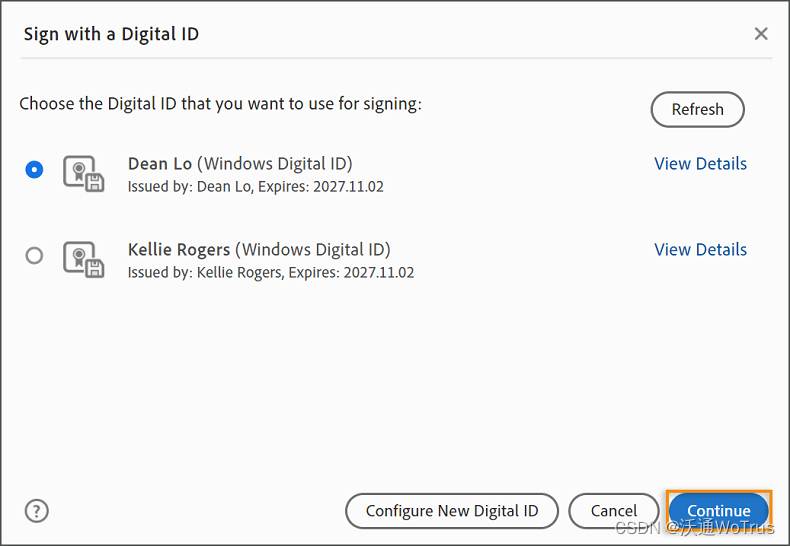
6、选择审阅以在签名前审阅文档内容,然后选择签名。在提示时,保存 PDF。您的文档现已通过验证。
三、为基于证书的签名创建外观
在“首选项”对话框的“签名”面板中选择相应选项,可以确定基于证书的签名外观。例如,可以包括您的手写签名图像、公司徽标或照片。您还可以创建不同的签名,以用于不同目的。对于某些情况,您可以提供更高级别的详细信息。签名也可以包括帮助他人验证您的 签名 的信息,例如签名原因、联系信息等。
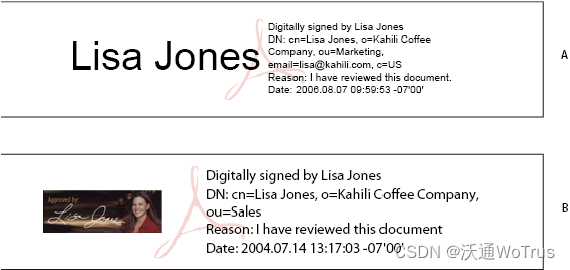
签名格式:A.文本签名B.图形签名
1、(可选)如果要在基于证书的签名中包含手写签名的图像,请扫描您的签名,然后另存为图像文件。将图像放进文档,并将文档转换为 PDF。
2、右键单击签名域,然后选择签名文档或使用可见签名验证。
3、从“签名”对话框的“外观”菜单中,选择创建新外观。
4、在“配置签名外观”对话框中,为正在创建的签名键入名称。在签名时,请按照此名称选择签名。因此,请使用简短的描述性标题。
5、对于“配置图形”,选择一个选项:
无图形:仅显示默认图标和在“配置文本”部分中指定的其它信息。
导入的图形:显示基于证书的签名的图像。选择本选项来包括您手写签名的图像。要导入图像文件,依次选择“文件”、“浏览”,然后选择图像文件。
名称:仅显示默认签名图标和您的数字身份证文件中显示的名称。
6、对于“配置文本”,选择您想要在签名中显示的选项。“辨别名”用来显示您的数字身份证中定义的用户属性,包括您的姓名、单位和国家/地区。
7、对于“文本属性”,指定使用的书写方向和数字类型,然后单击确定。
8、(可选)如果对话框包含“附加签名信息”部分,指定签署文档的原因、位置和您的联系信息。仅当您在“创建和外观”首选项对话框(“首选项”>“签名”>“创建及外观”>“更多”)中将这些选项设为首选项时,这些选项才可用。
四、向基于证书的签名中添加时间戳
Adobe Acrobat可以添加文档的签名日期和时间作为基于证书的签名的一部分。时间戳很容易确认它们与可信任的时间戳颁发机构证书关联的时间。时间戳有助于确定签名文档的时间,并减少出现无效签名的可能性。您可以从第三方时间戳颁发机构或颁发您的数字身份证的证书颁发机构(如:沃通CA)获得时间戳。
时间戳显示在签名属性对话框的签名域中。如果配置了时间戳服务器,时间戳将显示在签名属性对话框的“日期/时间”选项卡中。如果没有配置时间戳服务器,则签名域显示签名时计算机的本地时间。
如果签署文档时未嵌入时间戳,以后可在签名中加入时间戳。使用时间戳服务器提供的时间为文档签名后,即会应用时间戳。
五、签名类型及适用标准
通过使用证书工具,您可以应用两种类型的基于证书的签名。您可以使用数字签名选项验证文档,证实其内容可靠或批准文档。
数字签名当您使用证书进行数字签名时,签名将视为批准签名。
验证(可见签名或不可见签名)验证选项与数字签名相比,可提供更高级别的文档控制。对于需要证书的文档,您必须在其他人签名文档之前对其进行验证。如果文档已签名,“验证”选项将处于停用状态。在验证文档时,您可以控制其他人可以执行的更改类型。您可以通过显示或不显示签名来进行验证。
使用验证或数字签名选项生成的签名符合欧洲电信标准化协会 (ETSI) 指定的数据保护标准。此外,两种签名类型还都符合 PDF Advanced Electronic Signature (PAdES) 标准。Acrobat 和 Acrobat Reader 提供用于将默认签名格式更改为 CAdES 格式的选项;该选项符合 PAdES 标准的第 3 部分。对长期验证签名的时间戳功能和本机支持符合 PAdES 标准的第 4 部分。在进行相应设置之后,默认签名格式符合 PAdES 标准的第 2 部分。
声明:部分内容来源Adobe官方指南,转载目的在于传递更多资讯,如有问题,请联系删除。